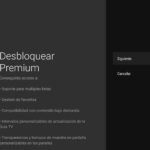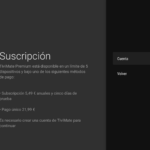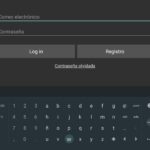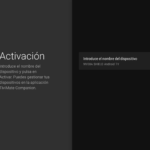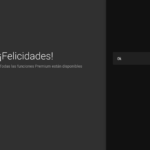Nuestros receptores enigma2 nos permiten mediante stream compartir nuestros canales del receptor en otros dispositivos, una de las formas mas seguras y eficaces que hemos conocido de realizar esta comparticion es a traves de ghostreamy que podeis ver un manual de uso en este articulo.
Gracias a ghostreamy el stream con los diferentes dispostivos y aplicaciones podemos:
- Realizar Stream mas seguro a traves de https (sobre todo cuando compartimos con dispositivos donde no se puede instalar aplicaciones vpn)
- No usar usuario y password del sistema enigma2
- Poder limitar los stream o ocupacion de tuner de los dispositivos clientes
- Los canales siempre estaran actualizados en los dispositivos no necesitamos ir descagando archivos m3u cada vez que actualizemos la lista canales en nuestro deco.
- Gestionar los usuarios y listas con un panel webif
- las url ya llevan epg y picon o caratulas.
En este articulo vamos a ver varios manuales de las aplicaciones mas usados en TVs y Android TV
Aplicaciones en Televisores
Aunque en las televisiones no android, las aplicaciones son un poco mas limitadas, ya sea con Webos como en LG o con los sistemas que pudiera usar las diferentes televisiones, las mas usadas de las que os traemos un manual son.
SSIPTV
SSIPTV es una de las aplicaciones mas usadas sobre todo en televisiones LG, a traves de la cual:
- No es necesario registro en web
- permite picones
- permite epg
- No permite caratulas
Ahora vamos a ver su funcionamiento, para ello una vez hemos abierto la aplicación nos aparece la siguiente interfaz donde pulsaremos sobre el icono configuracion ![]()
en la interfaz configuracion seleccionamos general
A continuacion pulsamos sobre obtener codigo
Nos aparecera un codigo que copiamos ya que lo necesitaremos como veremos a continuacion para activar nuestro dispositivo en la web ssitpv
Una vez hemos obtenido el código en la aplicacion ssiptv de nuestra television, deberemos ir a la web ssiptv a traves de la siguiente url: https://ss-iptv.com/en/ nos aparecera la siguiente interfaz
Ahora pulsamos sobre FOR USERS y seleccionamos PlayList Editor
Ahora debemos introducir el codigo que obtuvimos en la aplicacion y a continuacion pulsar sobre ADD DEVICE
Tras añadir nuestro Device, pulsamos sobre external Playlists
A continuacion pulsamos sobre ADD ITEM
Ahora introducimos:
- Displayed Name: El nombre que deseamos que tenga nuestra lista
- Source: La url de acceso a los canales de nuestro receptor que nos proporciona Ghostreamy
Tras introducir los datos pulsamos en OK
Para finalizar pulsamos en SAVE
Una vez que hemos añadido la conexion a nuestro receptor enigma2, volvemos a la aplicacion ssiptv y en la interfaz principal pulsamos sobre el icono actualizar ![]()
Ahora nos aparecera la lista que hemos añadido anteriormente que en este ejemplo llamemos ghostreamy
Al pulsar ok sobre la misma nos apareceran ya nuestros canales con picones y ademas con el epg de los mismos
Smart IPTV
Es otra aplicacion que nos permite acceder a los canales de nuestro receptore enigma2 disponible tanto en televisiones LG como en otras marcas de TV, a traves de la cual:
- No es necesario registro en web
- permite picones
- permite epg
- No permite caratulas
La interfaz puede variar dependiendo de la version o dispositvo, pero es similar en todas.
Ahora vamos a ver su funcionamiento, una vez abrimos la aplicacion nos aparece la id/mac de nuestro dispositivo lo apuntamos:
Ahora debemos ir a la web oficial de Smart Iptv en la siguiente url: https://siptv.app/ y nos aparecera la siguiente interfaz, donde pulsaremos sobre My List
A continuacion en MAC apuntaremos la id/mac que copiemos de la aplicacion
A continuacion:
- Url introduciremos la url de acceso a nuestro receptor que nos proporciona ghostreamy
- EPG: podemos introducir la siguiente url para el epg que realizamos en jungle-Team llamada koala: http://tropical.jungle-team.online/epg/koala3.xml.gz
Para finalizar pulsamos sobre Send
Ahora ya en nuestra aplicacion Smart IPTV nos apareceran nuestros canales con picones y epg
OTTPLAYER
Ottplayer es otra aplicacion disponible en nuestras televisiones, en nuestra opinion la peor, en comparacion con las otras dos que hemos visto, ya que tanto los picones como el epg le cuesta cojerlo y la reproduccion y el zapeo la mas lenta tambien de las tres, a traves de la cual:
- No es necesario registro en web
- permite picones aunque fallan
- permite epg aunque fallan
- No permite caratulas
instalamos OttPlayer en nuestro dispositivo, en este ejemplo en un television LG

3. Ahora debemos ir a la web https://ottplayer.es/ y registrarnos
4. En la interfaz de ottplayer debemos pulsar en el icono de configuracion

5. En login y password introducimos los datos con los que nos registremos en la web ottplayer

6. Ahora volvemos hacia atras y pulsamos sobre new device

7. introducimos el nombre que deseemos para nuestro dispositivo

8. Ahora accedemos a la web https://ottplayer.es/ y en nuestro usuario pulsamos sobre your playlists

9. Ahora nos aparecera la siguiente interfaz

10. Ahora introducimos los siguientes datos:
- Playlist name: nombre que queramos para la lista
- Playlist source: pulsamos en link e introducimos la lista generada por ghostreamy

11. Ahora pulsamos en device y marcamos el nombre del device que pusimos anteriormente en ottplayer

12. Pulsamos ok para guardar y nos aparecera asi

13. Ahora pulsamos en el icono actualizar y observaremos que nos aparece el nombre de la lista que creemos

Ya podemos disfrutar de nuestros canales


Aplicaciones en Android TV
En dispositivos Android TV hay multitud de aplicaciones disponibles, en este caso vamos a exponer algunas de las mas usadas e importantes.
Tivimate
En este caso Tivimate seguramente es una de las mas usadas, aunque comentar que es de pago para poder acceder a todas las caracteristicas de la aplicacion.
Una vez realizada la instalación de Tivimate IPTV Player esta aplicación nos aparecerá en la lista de las instaladas:

Para poder disponer de todo el contenido esta app es de pago, por lo que si hemos realizado el pago y somos usuario premium en primer lugar debemos activar y añadir nuestro dispositivo, para ello seleccionamos en la interfaz principal en opciones

A continuación seleccionamos desbloquear premium

Para finalizar introducimos nuestra cuenta para añadir el dispositivo
Como hemos mencionado la url de los canales de nuestro receptor y el epg lo realizamos con ghostreamy, o sea partimos que ya tenemos esos datos, a continuación en la interfaz principal seleccionamos en añadir lista

A continuación introducimos la url generada por ghostreamy para la lista de canales

A continuación podemos introducir un nombre para identificar a la Lista canales

Una vez hemos configurado el acceso a la lista canales, nos aparecerá para introducir una url tipo xml para el epg de nuestros canales, podemos usar como hemos mencionado la que nos proporciona ghostreamy que es koala epg. Tenéis también a vuestra disposición distintos tipos de epg Koala realizadas por Jungle-team en este articulo:
Ver sources koala epg: https://jungle-team.com/sources-epg-koala/


Tras introducir la url del epg, a los pocos segundos ya accedemos a nuestros canales del receptor enigma2, la primera vez nos aparecerá un popup informativo
Unas capturas de la interfaz





IPTV
IPTV es otra aplicacion disponible en Android TV, quizas su interfaz grafica no sea de las mas espectaculares pero es bastante estable simple y fluida y muy facil de usar y no es necesaria ninguna configuracion salvo introducir la url de ghostreamy para su funcionamiento con picones y epg, que ahora vamos a ver como realizarlo.
Una vez instalado la aplicacion IPTV nos aparecera la siguiente interfaz donde pulsaremos en Agregar lista de reproduccion
A continuacion pulsamos sobre el simbolo + y a continuacion en Añadir URL
A continuacion introducimos la url proporcionada por ghostreamy e introducimos el nombre que deseemos para la lista
Tras introducir los datos pulsamos sobre aceptar
Nos aparecera la lista canales en modo mosaico
Si lo deseamos podemos cambiar a modo lista
Unas capturas de su funcionamiento
IPTV EXTREME
IPTV EXTREME otra aplicacion para Android TV que nos permite acceder a nuestros canales del receptor enigma2, en este caso los datos de conexion se introducen via web a traves de la mac del dispositivo.
Una vez abierto la aplicacion nos aparecera la mac del android TV la copiamos que la necesitaremos mas adelante
A continuacion nos dirigimos a la url : https://iptvextreme.eu/ y nos aparecera la siguiente interfaz
Ahora en la categoria Play list introducimos la mac que copiemos, asi como la url que nos proporciona ghostreamy y un nombre que deseemos
A continuacion en la categoria epg volvemos a introducir la mac un nombre que deseemos y la epg que nos proporciona ghostreamy
Tras introducir los datos reiniciamos la aplicacion y ya accedemos a nuestros canales
OTT Navigator
Ott Navigator es de las mas completas junto a tivimate, que tambien nos permite visualizar backdrops de los eventos, ahora vamos a ver su uso.
En la opcion añadir proveedor plusamos sobre lista de reproduccion
Ahora introducimos el nombre que deseemos y la url que nos proporciona ghostreamy
Al finalizar pulsamos en aplicar
A continuacion en configuracion pulsamos en teleguia epg
Introducimos una epg especial para esta app realizada por jungle-team:
Tras ello pulsamos en Aplicar
Tras ello pulsamos sobre Transmision en vivo
Accedemos a los canales y su epg